3-PowerMill程序单的模板定制
3-PowerMill程序单的模板定制

PowerMill 程序单的模板定制
PowerMill 提供两种方法输出 NC 加工程序单:右键菜单 “PowerMILLUtilities”和 NC 程序“设置清单”,这两种方法输出的表单均为 Html 网页格式,可定制性和交互性 较强。PowerMill 提供了大量的参数与变量以输出刀具路径(toolpath)和 NC 程序信息, 可满足客户生产管理的需要。
第 5页,共 6 页
2、在模板中加入 java.script 脚本程序,并设置其自动运行。
此脚本程序的作用原理是遍历 刀具路径表格每一行,通过条件判断删除不需要
的部分。
其效果如下:
这一节简单介绍了 PowerMILL 程序单的输出原理和模板定制,主要是一些实现方法 和思路。
第 6页,共 6 页
一、程序单输出原理的三点说明
1、PowerMill 提供项目标题、NC 程序标题、刀具路径、项目综述、NC 程序综述等 几种表单输出类型。 不同的输出类型侧重于不同的信息输出,但是它们的区别不是绝对的,我们可以在不 同的类型中输出相同内容的程序单(假如模板相同的话)。
2、PowerMill 采用网页模板固定输出样式和内容。 其中网页样式(如字体大小、图片大小、表格边框等)可能不仅取决于模板文件本 身,还受到样式表文件(style.css)的制约。 3、PowerMill 使用参数代换的方法输出信息内容。 PowerMill 的参数代换是一种宏代换,各参数的意义参见相关说明。
第 2页,共 6 页
powermill程序单使用说明
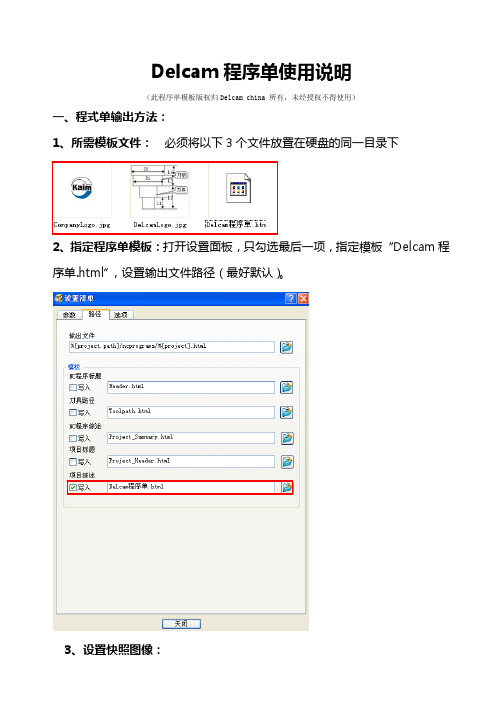
Delcam 程序单使用说明(此程序单模板版权归Delcam china 所有,未经授权不得使用)一、程式单输出方法:1、所需模板文件: 必须将以下3个文件放置在硬盘的同一目录下2、指定程序单模板:打开设置面板,只勾选最后一项,指定模板“Delcam 程序单.html”,设置输出文件路径(最好默认)。
3、设置快照图像:(操作如下图所示:设置Z 向顶部查看视图—右击“NC 程序”—“设置清单”—“项目快照”—“当前查看”)得到的这张图片位于项目文件夹下:….\SetupSheets_files\snapshots\ ProjectSnapshot.png4.输出:如下图所示操作,在PowerMILL 8版本(含8版本)以前请使用“预览全部”。
在PowerMILL 9版本请使用“输出全部”。
结果如下图:此程序单文件默认位于项目文件夹下:……\ \SetupSheets_files\project_sheets\ 下“Delcam程序单1.html”。
打开时,由于网页含有JAVA编程,有时会询问活动脚本是否允许运行,选择“允许阻止的内容”,即可(如下图所示)。
二、关于程式单中各对应参数的设置此程式单中的变量参数完全在PowerMILL系统给出,程式单完成后不需要任何手工修改。
1、总体信息输入:编程人员姓名 工件名称2、NC 程序信息参数输入:右击“NC程序”------选择“编辑全部”填写备注信息进入下图所示页面,选择“刀具”设置刀具信息。
从“刀具名称”下拉式箭头选择每一把需要定义的刀具---分别设置每一把刀具的“刀具编号”和“刀具ID”为所想要的数据。
以上图片中关于刀具部分的三个参数一般在刀具设置面板中输入,此处会和刀具面板中对应。
但是,有的时候刀具信息设置好后会不允许修改,这时可以在上图所示位置强行修改。
如何在下表的程序单中为每条刀具路径添加“备注/夹持”等必要的加工信息(如:粗加工、精加工等信息)(1)、右击“NC程序”下单个NC程序,弹出右键菜单,选择“编辑”---选择“注:”,弹出“NC程序注释”表格。
1-Powermill模板的定制与作用

第 3页,共 3 页
第 2页,共 3 页
6、保存模板形体 保存模板名称:“D:\dcam\My_Template.ptf”
至此,模板定制完成。
二、模板的使用
我们一般在项目文件刚新建时插入模板,将模板中定义好的元素合并到当前项目文 件中。当然,在编程过程中的任何时候,均可以插入模板,但是要防止元素名称相同等 情况产生冲突错误。 操作: 插入---模板形体---选取“D:\dcam\My_Template.ptf”---打开 。
模板的定制与作用
模板就是新建一个空的项目文件,设定一些常用的固定的元素和值,将此项目储 存。当我们在新建实际项目需要使用这些固定的设定时,插入这个模板,达到快速建立 所需参数的目的。
一、模板的建立
假定某模具厂在使用 PowerMill 进行日常电极编程时,频繁地使用下列刀具: 端铣刀:D16、D12、D8 球 刀:R5、R4、R2 并且在编程过程中导入外部模型时一般均需新建一坐标系,调整好后才能开始编程。另 外大部分电极在加工时需要针对不同的面设定不同的余量,同时方便对这些面的管理。 针对上述情况,我们考虑定制一模板文件,包含如下内容: 1. 常用的几把刀具; 2. 预设一个工作坐标,模型导入后直接变换到目标位置; 3. 新建三个层,方便编程时快捷地获取一些需要独立处理的面; 4. 新建二个 NC 程序,设定好相关参数以直接使用。
操作: 1、删除全部并且重设参数. 单击文件菜单---删除全部 单击工具菜单---重设表格 2、定义刀具 端铣刀:D16、D12、D8 球 刀:R5、R4、R2 .
3、新建一工作坐标
4、新建层 名称如下:
5、新建 NC 程序 名称如下:
第 1页,共 ห้องสมุดไป่ตู้ 页
PowerMILL的后处理应用技巧【范本模板】
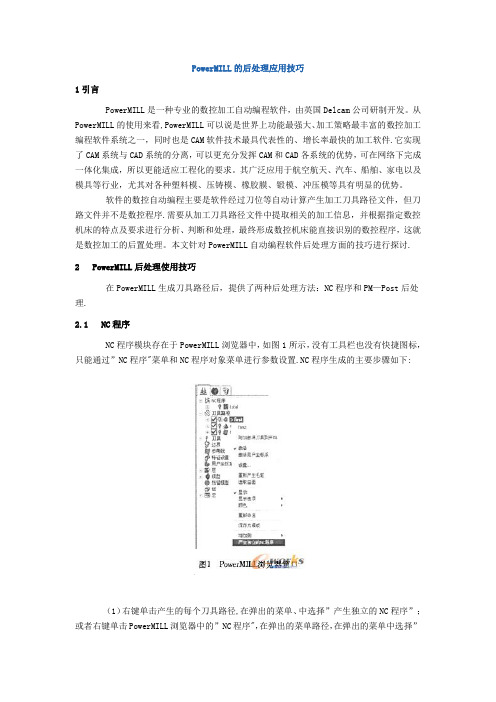
PowerMILL的后处理应用技巧1引言PowerMILL是一种专业的数控加工自动编程软件,由英国Delcam公司研制开发。
从PowerMILL的使用来看,PowerMILL可以说是世界上功能最强大、加工策略最丰富的数控加工编程软件系统之一,同时也是CAM软件技术最具代表性的、增长率最快的加工软件.它实现了CAM系统与CAD系统的分离,可以更充分发挥CAM和CAD各系统的优势,可在网络下完成一体化集成,所以更能适应工程化的要求。
其广泛应用于航空航天、汽车、船舶、家电以及模具等行业,尤其对各种塑料模、压铸模、橡胶膜、锻模、冲压模等具有明显的优势。
软件的数控自动编程主要是软件经过刀位等自动计算产生加工刀具路径文件,但刀路文件并不是数控程序.需要从加工刀具路径文件中提取相关的加工信息,并根据指定数控机床的特点及要求进行分析、判断和处理,最终形成数控机床能直接识别的数控程序,这就是数控加工的后置处理。
本文针对PowerMILL自动编程软件后处理方面的技巧进行探讨.2 PowerMILL后处理使用技巧在PowerMILL生成刀具路径后,提供了两种后处理方法:NC程序和PM—Post后处理.2.1 NC程序NC程序模块存在于PowerMILL浏览器中,如图1所示,没有工具栏也没有快捷图标,只能通过”NC程序"菜单和NC程序对象菜单进行参数设置.NC程序生成的主要步骤如下:(1)右键单击产生的每个刀具路径,在弹出的菜单、中选择”产生独立的NC程序”;或者右键单击PowerMILL浏览器中的”NC程序",在弹出的菜单路径,在弹出的菜单中选择”增加到NC程序”选项。
(2)右键单击生成的每个NC程序,在弹出的菜单中选择”写人";或者右键单击Poirer112ILL浏览器中的”NC程序”,在弹出的菜单中选择"全部写人"选项。
2.2 PM-Post后处理PM-Post是Delcam提供的专用后处理模块,其后处理操作步骤如下:(1)在PowerMILL的"选项"中将NC程序输出文件类型改成”刀位”,输出后缀名为cut的刀具路径文件.(2)启动PM-Post进人PostProcessor模块,如图2所示,分别添加NC程序格式选项文件Option files和第一步产生的刀具路径文件CLDATA Gles.(3)右键单击某个刀具路径文件,在弹出的菜单中选择Process选项,实现该刀具路径文件的NC程序的输出。
PowerMILL 培训教程-定制 PowerMILL

17. 定制 PowerMILL简介用户可有多种方法根据自身需要定制PowerMILL ,在这一章我们为大家介绍如何产生 pmuser macro 宏和用户自定义菜单。
Home 目录要应用用户定义菜单,Windows 中必须存在Home 目录。
Home 目录可位于硬盘上的任何位置。
下面范例是基于 Windows XP 操作系统的。
∙ 检查您的计算机上是否存在 Home 目录。
为此可打开 Windows Explorer ,然后右击 My Computer ,从弹出菜单中选取属性。
∙ 在系统属性表格中选取高级页面。
∙ 点击环境变量按钮。
已有的 Home 变量即高亮显示在表格中。
∙ 如果不存在 Home 变量,则可选取新建。
注:必须具备 Admin 权限才能产生新的变量。
在Home目录下. (E:\Users\Training)产生一名称为pmill2的目录。
如果pmuser.mac,user_menu以及其它任何宏保存在此文件夹下,PowerMILL则将立即通过缺省宏搜寻路径访问它。
宏宏是一个包含一系列自动运行PowerMILL命令的文本文件,这些命令可通过记录您所进行的每一步操作产生;也可直接通过键入命令产生。
产生的宏(带有.mac后缀)通过浏览器可直接在PowerMILL中运行。
启动PowerMILL时,系统将寻找名称为…pmuser.mac‟的初始化宏文件,该文件保存在目录\dcam\product\PowerMILL7xxx\lib\macro下。
覆盖或增加新的命令到这个空白宏中,可在启动PowerMILL时使用自定义的缺省设置和参数。
也可将宏文件pmuser.mac置于用户home文件夹下的pmill2目录中(这样使不同用户登录时可使用不同的登录宏)。
在目录pmill2下还可以建立一些子目录,这样便于保存其它的一些用户定义宏。
在后面我们将介绍这方面的内容。
产生pmuser 宏PowerMILL通过记录所进行的操作来产生宏。
PowerMILL如何输出NC等任意格式程序(2024)

提供一些在使用 PowerMILL输出NC程序时 需要注意的事项和常见问 题的解答,以帮助用户更 好地掌握这一功能。
2024/1/26
5
02
PowerMILL软件概述
2024/1/26
6
软件功能与特点
强大的加工策略
全面的刀具路径优化
PowerMILL提供多种高效、精确的加工策 略,包括粗加工、精加工、清角加工等, 满足复杂零件的加工需求。
FANUC格式
FANUC数控系统广泛应用于各种机床,其程序格式以G代 码和M代码为主,支持直线插补、圆弧插补等基本功能。
Siemens格式
Siemens数控系统在欧洲市场占据主导地位,其程序格式 以ISO代码为主,支持高级编程功能如参数编程、子程序调 用等。
Heidenhain格式
Heidenhain数控系统以高精度、高速度著称,其程序格式 采用专有的G代码和M代码,支持多种加工方式和复杂轮廓 编程。
03
输出NC等任意格式程序的需求
在实际生产过程中,不同的数控机床和控制系统可能需要 不同的NC程序格式。为了满足这些需求,PowerMILL提 供了输出多种NC程序格式的功能。
4
汇报范围
01
02
03
04
05
PowerMILL软件 NC程序格式的介 PowerMILL输出 输出其他任意格 注意事项和常见
软件具备刀具路径自动优化功能,可根据 加工需求自动调整刀具路径,提高加工效 率和质量。
灵活的机床控制和仿真
丰富的数据接口
PowerMILL支持多种数控系统和机床类型 ,可实现精确的机床控制和仿真,确保加 工过程的准确性和安全性。
软件支持多种CAD数据格式导入和NC程序 输出,方便与其他CAD/CAM系统进行数据 交换。
PM输出程式单
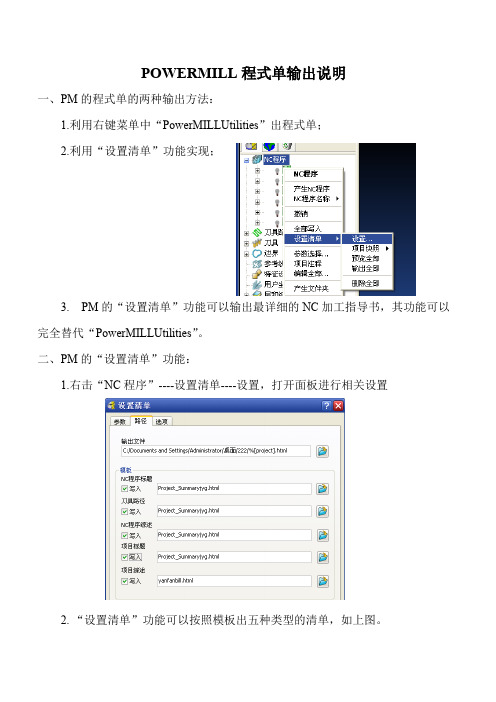
POWERMILL程式单输出说明一、PM的程式单的两种输出方法:1.利用右键菜单中“PowerMILLUtilities”出程式单;2.利用“设置清单”功能实现;3. PM的“设置清单”功能可以输出最详细的NC加工指导书,其功能可以完全替代“PowerMILLUtilities”。
二、PM的“设置清单”功能:1.右击“NC程序”----设置清单----设置,打开面板进行相关设置2. “设置清单”功能可以按照模板出五种类型的清单,如上图。
其中:“项目标题”可输出整个加工项目的总体信息“NC程序标题”可输出每一条“NC程序”的总体信息“刀具路径”可输出每一条加工刀路(即每一个加工策略)的信息“项目综述”对整个项目的每条加工刀路作信息的输出“NC程序综述”对每一NC程序中包含的每条加工刀路作信息的输出可以认为PM能输出最详细的加工信息,但是由于它在统计时基于每一条刀具路径,而不是每一条输出G代码的“NC程序”,因此在输出CNC车间使用的程式单时也有“太详细”的弊端。
三、CNC车间程式单输出方法:1. 将文件“yangfanbill.html”复制到模板路径下:… …\Delcam\PowerMILL8009\file\setup-sheets\2.打开设置面板,只勾选最后一项,指定模板“yangfanbill.html”,设置输出路径(可默认)。
4.设置快照图像5.输出:结果如下:这张程序单没有经过人工修改,前面的顺序检查增强了它的易读性,那是对应刀路的注。
四、关于程序单的定制和编辑:最好使用网页软件如Frontpage或Dreamwaver编辑,有及时预览功能,其它软件可能产生乱码。
powermill后处理修改参考
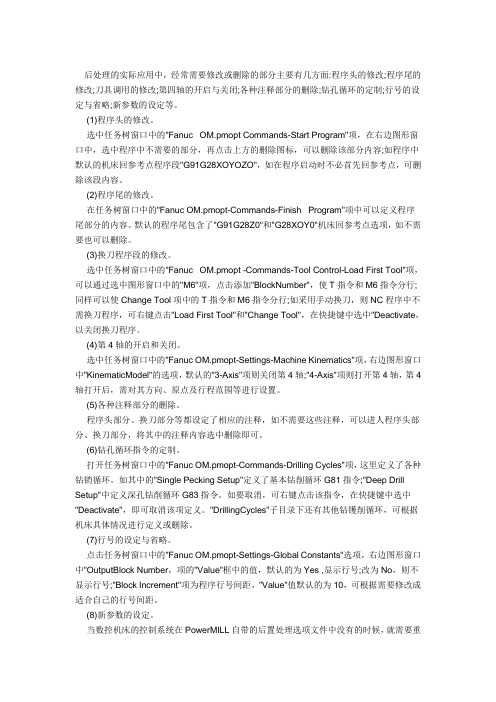
后处理的实际应用中,经常需要修改或删除的部分主要有几方面:程序头的修改;程序尾的修改;刀具调用的修改;第四轴的开启与关闭;各种注释部分的删除;钻孔循环的定制;行号的设定与省略;新参数的设定等。
(1)程序头的修改。
选中任务树窗口中的"Fanuc OM.pmopt Commands-Start Program"项,在右边图形窗口中,选中程序中不需要的部分,再点击上方的删除图标,可以删除该部分内容;如程序中默认的机床回参考点程序段"G91G28XOYOZO",如在程序启动时不必首先回参考点,可删除该段内容。
(2)程序尾的修改。
在任务树窗口中的"Fanuc OM.pmopt-Commands-Finish Program"项中可以定义程序尾部分的内容。
默认的程序尾包含了"G91G28Z0"和"G28XOY0"机床回参考点选项,如不需要也可以删除。
(3)换刀程序段的修改。
选中任务树窗口中的"Fanuc OM.pmopt -Commands-Tool Control-Load First Tool"项,可以通过选中图形窗口中的"M6"项,点击添加"BlockNumber",使T指令和M6指令分行;同样可以使Change Tool项中的T指令和M6指令分行;如采用手动换刀,则NC程序中不需换刀程序,可右键点击"Load First Tool"和"Change Tool",在快捷键中选中"Deactivate,以关闭换刀程序。
(4)第4轴的开启和关闭。
选中任务树窗口中的"Fanuc OM.pmopt-Settings-Machine Kinematics"项,右边图形窗口中"KinematicModel"的选项,默认的"3-Axis"项则关闭第4轴;"4-Axis"项则打开第4轴,第4轴打开后,需对其方向、原点及行程范围等进行设置。
2024年度PowerMILL中文资料三轴使用入门

根据加工精度选择
刀具的精度等级应与加工 工件的精度要求相匹配。
根据加工效率选择
在满足加工质量和刀具耐 用度的前提下,尽可能选 择直径较大的刀具。
技巧
选择刀具时,还需考虑刀 具的刚性、耐磨性、刃口 形状等因素。
2024/2/2
13
常用三轴加工策略介绍
粗加工策略
采用较大的切削深度和进给量,快速去除 工件余量,提高加工效率。
理解三轴加工基本概念和原理
对三轴加工的基本概念和原理有了深入的理解,能够根据不同的加工 需求选择合适的加工策略。
掌握常用三轴加工策略及参数设置
熟悉了PowerMILL中常用的三轴加工策略,如粗加工、半精加工、精 加工等,并掌握了相关参数的设置方法。
学会基本的刀具路径生成及优化
能够利用PowerMILL生成基本的刀具路径,并对其进行优化,以提高 加工效率和质量。
清角加工策略
针对工件的角落部分进行加工,避免刀具 与工件发生干涉。
2024/2/2
精加工策略
采用较小的切削深度和进给量,保证工件 和孔深选择合适的钻头及切削参 数,保证孔的加工质量。
14
刀具路径优化方法
减少空行程
合理规划刀具路径,减少 不必要的空行程,提高加 工效率。
03
积极参加相关的专业培训和交流活动,与同行进行经
验分享和技术交流,拓宽自己的视野和知识面。
2024/2/2
27
THANKS
感谢观看
2024/2/2
28
注意事项与安全规范
强调在使用PowerMILL进行三轴加工时需要注意的事项和安全 规范,确保加工过程的安全可靠。
23
06
总结与展望
2024/2/2
Powermill中文教程全集【范本模板】
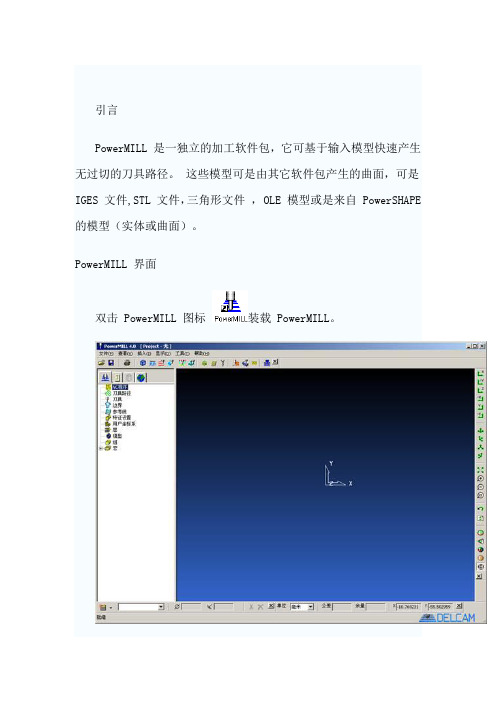
引言PowerMILL 是一独立的加工软件包,它可基于输入模型快速产生无过切的刀具路径。
这些模型可是由其它软件包产生的曲面,可是IGES 文件,STL 文件,三角形文件, OLE 模型或是来自 PowerSHAPE 的模型(实体或曲面)。
PowerMILL 界面双击 PowerMILL 图标装载 PowerMILL。
下拉菜单位于PowerMILL视窗的顶部.将光标置于菜单上,点取左鼠标键可调出子菜单。
沿右箭头移动光标可调出更底层的菜单选项.下图是PowerMILL中的一些常用图标,每个图标均对应于一相应的功能。
将光标停留于图标上,将调出该图标所对应功能的简单描述(或称工具提示)。
屏幕的右边是查看工具栏。
使用此工具栏中的图标可改变模型的查看方式. 点取不同图标后,模型将以不同的查看方式显示在屏幕上,世界坐标系也将显示在视窗或图形的中央.鼠标键在PowerMILL中,鼠标的三个按键分别有其不同的功用。
鼠标键 1: 点取和选取键使用此按键可从主菜单的下拉菜单中选取选项,填写表格,选取几何元素。
鼠标键 2:动态键放大和缩小: - 同时按下CTRL键和鼠标键2,上下移动鼠标,可放大或缩小视图。
平移模型: -同时按下SHIFT键和鼠标键2,移动鼠标,可将模型按鼠标移动方向平移.方框放大-同时按下 Ctrl 和 shift 键以及鼠标中键,画出一个方框,可放大方框所包含的区域。
旋转模型-按下并保持鼠标中键,移动鼠标,于是屏幕上出现一跟踪球,模型可绕跟踪球中心旋转.旋转查看-动态旋转查看并快速释放鼠标键即可进行动态旋转查看.移动鼠标键的速度越快,旋转速度就越快.此功能的缺省设置为关。
· 从主菜单的工具菜单中选取选项,打开选项表格,在表格中点取查看标签并点取旋转查看选项,可打开旋转查看功能。
鼠标键 3: 特殊菜单及 PowerMILL 浏览器选项键按下此按键后将调出一个新的菜单,菜单的内容取决于光标所处位置。
Powermill2010-16-定制 PowerMILL
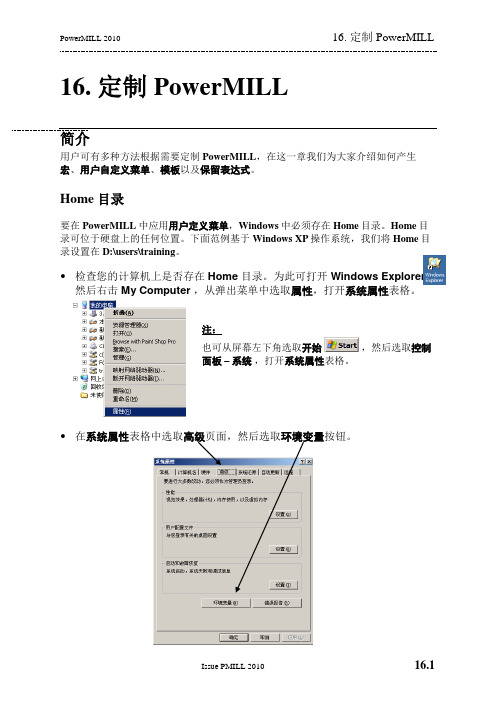
16. 定制 PowerMILL简介用户可有多种方法根据需要定制PowerMILL,在这一章我们为大家介绍如何产生宏、用户自定义菜单、模板以及保留表达式。
Home 目录要在PowerMILL中应用用户定义菜单,Windows中必须存在Home目录。
Home目录可位于硬盘上的任何位置。
下面范例基于Windows XP操作系统,我们将Home目录设置在D:\users\training。
∙检查您的计算机上是否存在Home目录。
为此可打开Windows Explorer,然后右击My Computer ,从弹出菜单中选取属性,打开系统属性表格。
注:也可从屏幕左下角选取开始,然后选取控制面板–系统,打开系统属性表格。
∙在系统属性表格中选取高级页面,然后选取环境变量按钮。
∙ 如果不存在 Home 变量,则可选取新建…∙ 在新的用户变量表格中的变量名域输入 Home ,在变量值域输入D:\users\training 。
∙ 选取确定。
注:必须具备 Admin 权限才能产生新的用户变量。
∙ 在Home 目录下. (D:\users\training )产生一名称为 pmill2 的文件夹。
如果 pmuser.mac ,user_menu 以及其它任何宏保存在此文件夹下,PowerMILL 则将立即通过缺省宏搜寻路径访问它。
宏宏是一个包含一系列自动运行 PowerMILL 命令的文本文件,这些命令可通过记录所进行的每一步操作产生;也可直接通过键入命令产生。
产生的宏(带.mac 后缀)通过浏览器可直接在 PowerMILL 中运行,也可通过用户定义菜单运行。
启动PowerMILL 时,系统将寻找名称为 ‘pmuser.mac ’的初始化宏文件,该文件保存在目录 \dcam\product\PowerMILL9xxx\lib\macro 下。
覆盖或增加新的命令到这个空白宏中,可在启动PowerMILL 时使用自定义的缺省设置和参数。
POwermill制作加工模板的方法
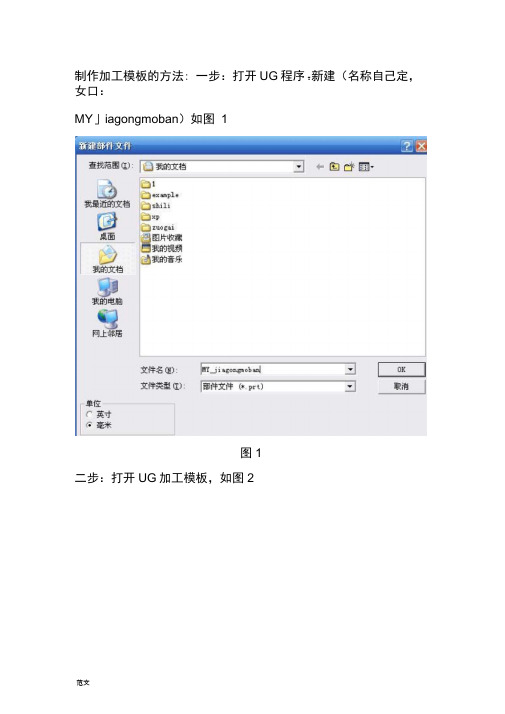
制作加工模板的方法: 一步:打开UG程序T新建(名称自己定,女口:MY」iagongmoban)如图1图1二步:打开UG加工模板,如图2»立件妁 编辑的 观團(V )格式® 工具聲楚模怖…Ctrl+NI»—平* 1TX 脈金 Q0 …Ctrl+AitfN 诰软外观造型设计(X )... Ct^-l+Alt+S ,X-S制图 …Ctrl+SH£t+D弹J 高级仿其◎…「:,运动讷真⑪).…X 加工®…Ctrl+lltfM7胃配心PMI所有应用模块图2三步:进入加工环境,打开自己喜欢的 始化”,如图3CAM 设置,点击“初五步:打开“操作导航器 图4---机床”,如图5:drill hol4_maki ng turning Kire fidjn浏览[ 初始化 ~ . _____1图3四步:打开“创建刀具”,创建自己要的刀具。
如图 4CAM 会话配置:CAM 设直: 11 pliiw六步:选择刚才创建的全部刀具,点击鼠标右键—对象—模板设置,如图6操作导触器-桃床占名称路径GEMERIC_MACHIHE卷未使用的项ER4D12&_ Feufc_ gL>Jfins细节r i<IX ■IQ$备复制H 删除密生成继承性列表. 更新列表….开始事件…一结束事件•…U 进绐率…七步:把“模板”勾上,按确定。
如图 7图7八步:打开“创建操作”,选择自己需要的操作,如图 8H20R4 BR4512自定爻… 自定交依据 複棱设置…一 呂切换图层/布局 设置加工数据名称I 酩轻GEMERIC^NIACMHE宣耒使用的项聖切 •重播插入子类型电舉笔脚屯□甲口祥与◎屹留硬SrW T1MM九步:设置好需要的操作设置,如图 9:程序 HC_PMGM y使用几何体 WCS KILL 够使用刀具使用方眩 METHOD名称CmiY^MILL[确定]应用取消1 -------- ------- ---------------------卜步:方法同第五步至第七步一样,如图10:操作导fit 盟-程序阶次&名朝I 玦刀_HC^FROGKANI画未使用的项Q 画 FMGRAM____ F lLn .. . .. .............. .. .....................................®tSFLMIAR MILLUMIHIUiaiUIUI_nTlAIUUiaiUiaiUUiSIUIdl>.IUIBIUUIEIUIBIMUI>.IUIBIUI->IEIUiaiMUFACE_MILQNG CAYITY_ltlILL " FIXED^CONTOUR匾厂":i I>■LI~I J■■ J -Jf操作导航器-程再阶次名称NC FEOGFM继预性列表•… 更新列表…. 图10十^一步:打开“创建方法”,“创建几何体” “创建程序”,方 法同第五步至第七步。
PowerMILL模型 model介绍 PowerMILL基本设定(2)

PowerMILL模型model介紹PowerMILL基
本設定(2)
直線Line
1)檔案->全部刪除。
2)檔案下的範例中讀取“powerdrill.dgk”圖檔。
載入之圖檔如下所示,請利用檢視工具列當中的視角功能局部放大圖形左下角。
3)將利用量測功能求得上圖所指示之平面Z高度,以作為加工設定之用。
請點取圖形功能框中量測模型之圖形選鈕。
點取後將顯示如下功能對話視窗,再點取對話框中的直線選頁切換選鈕。
4)用滑鼠左鍵框選拖曳點取如下圖之角落點位置。
5)對話視窗將顯示上述點取之角落點之相關尺寸如下圖。
6)所選取的第一點稱爲定位點,其座標出現在表格中。
若要量測直線距離可依上述說明再框選其它區域的點,就可由表單中得知結束點與差異值、角度、距離與仰角相關資料。
圓弧量測
通過在圓弧或圓圈上選取三個點的資料可量測圓弧。
放大圖形
1)將量測此圓的圓角半徑,以决定可使用的球刀直徑。
2)點取量測模型表格中的圓弧選頁,開啓圓弧量測功能。
3)依下圖所示的圓角選取起始點,中間點和結束點。
於是螢幕上出現一通過此三點的圓。
4)如下圖所示,量測模型表格中會出現此圓的詳細資訊。
半徑值爲 3.1mm。
文章来源:Powermill视频教程/。
powermill表达式模板
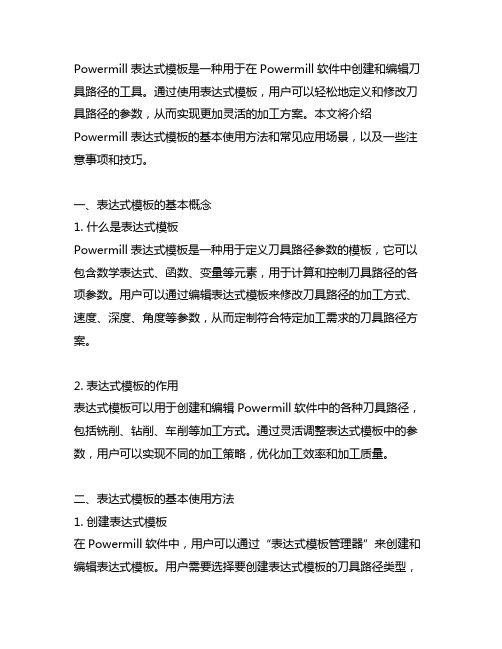
Powermill表达式模板是一种用于在Powermill软件中创建和编辑刀具路径的工具。
通过使用表达式模板,用户可以轻松地定义和修改刀具路径的参数,从而实现更加灵活的加工方案。
本文将介绍Powermill表达式模板的基本使用方法和常见应用场景,以及一些注意事项和技巧。
一、表达式模板的基本概念1. 什么是表达式模板Powermill表达式模板是一种用于定义刀具路径参数的模板,它可以包含数学表达式、函数、变量等元素,用于计算和控制刀具路径的各项参数。
用户可以通过编辑表达式模板来修改刀具路径的加工方式、速度、深度、角度等参数,从而定制符合特定加工需求的刀具路径方案。
2. 表达式模板的作用表达式模板可以用于创建和编辑Powermill软件中的各种刀具路径,包括铣削、钻削、车削等加工方式。
通过灵活调整表达式模板中的参数,用户可以实现不同的加工策略,优化加工效率和加工质量。
二、表达式模板的基本使用方法1. 创建表达式模板在Powermill软件中,用户可以通过“表达式模板管理器”来创建和编辑表达式模板。
用户需要选择要创建表达式模板的刀具路径类型,然后点击“新建”按钮,即可新建一个空白的表达式模板。
用户可以在模板中添加和编辑各种参数和公式,以定义刀具路径的加工方式和规则。
2. 编辑表达式模板在创建表达式模板后,用户可以通过“表达式编辑器”来编辑模板中的参数和公式。
用户可以使用数学表达式、函数、变量等元素,通过简单的输入和编辑操作,即可实现对刀具路径参数的精确控制和调整。
3. 应用表达式模板编辑完成表达式模板后,用户可以将其应用到实际的刀具路径设计中。
在刀具路径编辑界面,用户可以选择要应用的表达式模板,然后软件会按照模板中定义的参数和公式生成对应的刀具路径,从而实现灵活、高效的加工方案。
三、表达式模板的常见应用场景1. 刀具路径优化通过使用表达式模板,用户可以灵活调整刀具路径的各项参数,从而优化刀具路径设计,提高加工效率和加工质量。
PowerMILL自动出程序单变量表
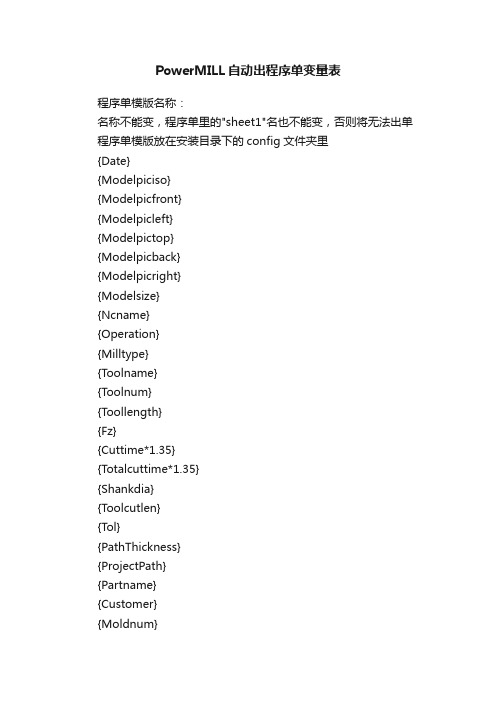
PowerMILL自动出程序单变量表程序单模版名称:名称不能变,程序单里的"sheet1"名也不能变,否则将无法出单程序单模版放在安装目录下的config文件夹里{Date}{Modelpiciso}{Modelpicfront}{Modelpicleft}{Modelpictop}{Modelpicback}{Modelpicright}{Modelsize}{Ncname}{Operation}{Milltype}{Toolname}{Toolnum}{Toollength}{Fz}{Cuttime*1.35}{Totalcuttime*1.35}{Shankdia}{Toolcutlen}{Tol}{PathThickness}{ProjectPath}{Partname}{Customer}{Moldnum}{MT}{Mrl}{Spindlespeed}{Cuttingfeed}名称:CNCSTEEL.xls代表钢料模版,CNCELEC.xls代表电极模版名称不能变,程序单里的"sheet1"名也不能变,否则将无法出单程序单模版放在安装目录下的config文件夹里当前时间三维图前视图左视图俯视图后视图右视图模型尺寸程序名称刀路名称加工类型(开粗、光刀)按刀路名称首字母区分,R代表开粗,F 代表光刀。
刀名刀号刀长加工深度加工时间 1.35表示倍数加工总时间 1.35表示倍数刀柄直径避空公差余量项目路径零件名称客户名称模具编号机床材料转速进给备注:变量必须放在100行70列之内。
POwermill制作加工模板的方法
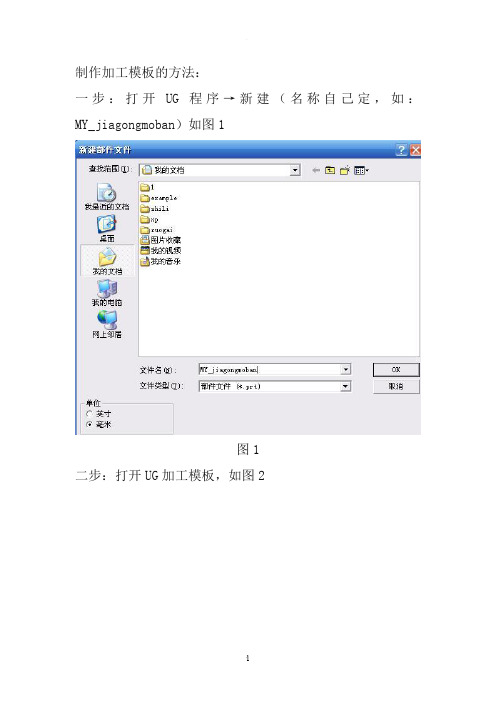
制作加工模板的方法:一步:打开UG程序→新建(名称自己定,如:MY_jiagongmoban)如图1图1二步:打开UG加工模板,如图2图2三步:进入加工环境,打开自己喜欢的CAM设置,点击“初始化”,如图3图3四步:打开“创建刀具”,创建自己要的刀具。
如图4图4五步:打开“操作导航器---机床”,如图5:图5六步:选择刚才创建的全部刀具,点击鼠标右键→对象→模板设置,如图6图6七步:把“模板”勾上,按确定。
如图7图7八步:打开“创建操作”,选择自己需要的操作,如图8图8九步:设置好需要的操作设置,如图9:图9十步:方法同第五步至第七步一样,如图10:图10十一步:打开“创建方法”,“创建几何体”“创建程序”,方法同第五步至第七步。
然后保存MY_jiagongmoban文件。
如图11:图11十二步:找到刚才保存的MY_jiagongmoban.prt文件,点击鼠标右键→剪切→把这个文件放在UG的安装目录:C:\UGS\NX4.0\MACH\resource\template_part\metric下,如图12:图12十三步:找到UG安装目录:C:\UGS\NX4.0\MACH\resource\template_set下的“cam_general.opt”文件,用记事本打开,在“##”下添加:一行${UGII_CAM_TEMPLATE_PART_METRIC_DIR}MY_jiagongmoban .prt(这个名称就是你建立的加工模板名称MY_jiagongmoban)如图13:图13十四步:用UG打开要加工的产品,进入“加工”,如图14:十五:这时还没有看到自己创建的加工模板名称:点击“CAM 会话配置”中的“cam_library”→取消,就可以看到创建的加工模板名称了,如图15图15十六步,点击“初始化”进入“MY_jiagongmoban”模板,OK!!!!!如图16图16欢迎您的下载,资料仅供参考!致力为企业和个人提供合同协议,策划案计划书,学习资料等等打造全网一站式需求。
Solidworks模具设计与Powermill模具加工范本(doc 35页)

Solidworks模具设计与Powermill模具加工范本(doc 35页)目录摘要 (Ⅰ)第一章前言 (2)1.1本次毕业设计的课题与目的 (2)1.2计算机辅助设计软件的介绍 (2)1.3计算机辅助制造软件的介绍 (2)1.4数控加工技术的发展趋势 (3)1.5本毕业设计的主要内容 (5)第二章用Solidworks创建模型 (6)2.1 设计与加工任务 (6)2.2 设计前的准备 (6)2.3产品三维造型 (6)第三章模具设计 (9)3.1 调入零件实体模型 (9)3.2 设计收缩率 (10)3.3 设计毛坯工作 (11)3.4 分割体积。
(13)3.5 保存上下模 (14)第四章数据转换及加工 (16)4.1 Powermill系统调入Solidworks数据文件 (16)4.2参数设定 (18)4.3 生成刀具路径 (21)4.4加工仿真 (24)4.5输出NC程序 (25)4.6下模仿真加工 (28)结束语 (29)致谢 (30)参考文献 (31)附录 (32)摘要随着社会需要和科学技术的发展,产品的市场竞争愈来愈激烈,产品的生命周期越来越短,因而要求设计者不但能根据市场的要求很快地设计出新产品,而且能在尽可能短的时间内制造出产品的样品,在模具制造行业,CAD 模具辅助设计与CAM模具辅助加工的广泛应用,大大提高了模具设计与加工的效率。
SolidWorks软件是世界上第一个基于Windows开发的三维CAD系统, 其的设计功能强大,操作简单,其有专门的模具工具栏,可以进行简单到复杂模具的型腔生成以及分模;PowerMILL是英国Delcam公司出品的功能强大,加工策略丰富的数控加工编程软件系统。
采用全新的中文Windows用户界面,提供完善的加工策略,帮助用户产生最隹的加工方案,可以实现高速加工无过切的效果。
本次毕业设计的目的是运用SolidWorks软件对手机外壳进行三维造型及分模设计,产生手机外壳模具的上下模腔,再导入到Powermill系统中进行毛坯设置、参数设置、加工策略设置、产生刀具路径、仿真加工,最后生成独立的NC程序。
- 1、下载文档前请自行甄别文档内容的完整性,平台不提供额外的编辑、内容补充、找答案等附加服务。
- 2、"仅部分预览"的文档,不可在线预览部分如存在完整性等问题,可反馈申请退款(可完整预览的文档不适用该条件!)。
- 3、如文档侵犯您的权益,请联系客服反馈,我们会尽快为您处理(人工客服工作时间:9:00-18:30)。
一、程序单输出原理的三点说明
1、PowerMill 提供项目标题、NC 程序标题、刀具路径、项目综述、NC 程序综述等 几种表单输出类型。 不同的输出类型侧重于不同的信息输出,但是它们的区别不是绝对的,我们可以在不 同的类型中输出相同内容的程序单(假如模板相同的话)。
2、PowerMill 采用网页模板固定输出样式和内容。 其中网页样式(如字体大小、图片大小、表格边框等)可能不仅取决于模板文件本 身,还受到样式表文件(style.css)的制约。 3、PowerMill 使用参数代换的方法输出信息内容。 PowerMill 的参数代换是一种宏代换,各参数的意义参见相关说明。
第 2页,共 6 页
输出的程序单刀具路径部分内容如下(在 PowerMILLUtilities 中实现):
这个模板的特点是一个参数对应于一个信息,我们只要把模板的表格按照想要的样 式定义好,即可得到想要的结果。模板中只提供 10 条刀路的位置,超过的部分设置显示 在下一页上。
第 3页,共 6 页
2、利用<SUMMARYROW>命令遍历刀具路径实现宏代换 在 Frontpage 中新建如下内容的网页文件,注意只有一行刀路信息。
PowerMill 程序单的模板定制
PowerMill 提供两种方法输出 NC 加工程序单:右键菜单 “PowerMILLUtilities”和 NC 程序“设置清单”,这两种方法输出的表单均为 Html 网页格式,可定制性和交互性 较强。PowerMill 提供了大量的参数与变量以输出刀具路径(toolpath)和 NC 程序信息, 可满足客户生产管理的需要。
输出的程序单同样含有 10 条刀路信息,超过部分显示于下一页:
这个模板能遍历刀具路径,根据刀路的数量增加表格行数。产生此功能的命令是: “<SUMMARYROW> </SUMMARYROW>”
第 4页,共 6 页
三、利用 java.script 进一步定制程序单
通过上述两个表单模板,可以得到详细的 NC 加工程序单。不过,可以发现,这些表 单都是基于每一条刀具路径,这样的程序单无疑会很长,要打印成几张纸。我们希望得 到简约一些的程序单,让 CNC 车间得到关于每条 NC 程序的信息就可以了。 为此,我们可以利用网页脚本达到此目的。其基本思路与步骤如下: 1、定制正常的程序单模板,输出信息也是基于每一条刀具路径
二、程序单模板的定制
第 1页,共 6 页
推荐使用网页软件 Frontpage(或 Dreamwaver)编辑模板,支持 VB 和 JAVA 脚 本,有及时预览功能。Frontpage 是微软 Office 家族成员,与 word 风格类似,易学易 用。 不管是右键菜单 “PowerMILLUtilities” 输出程序单还是 NC 程序“设置清单”,模 板定制的方法均是相同的,采用参数代换的方法输出信息(具体参数参见相关说明)。 下面利用 NC 加工程序详细清单(项目综述)的两种不同的定制方法来了解模板的定 制。 1、参数直接宏代换 在 Frontpage 中新建如下内容的网页文件,其中“{XXX}”就是宏代换参数。
பைடு நூலகம்
第 5页,共 6 页
2、在模板中加入 java.script 脚本程序,并设置其自动运行。
此脚本程序的作用原理是遍历 刀具路径表格每一行,通过条件判断删除不需要
的部分。
其效果如下:
这一节简单介绍了 PowerMILL 程序单的输出原理和模板定制,主要是一些实现方法 和思路。
第 6页,共 6 页
